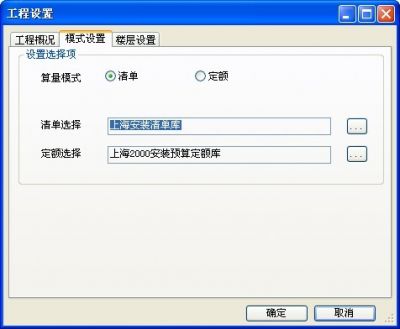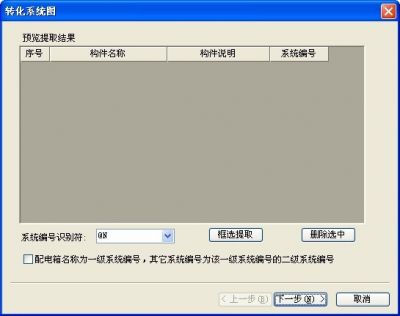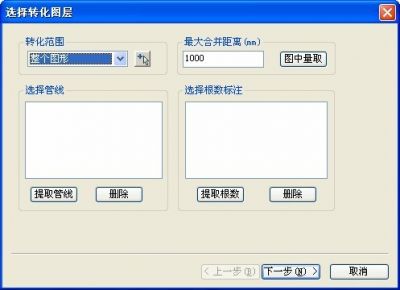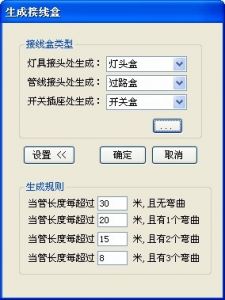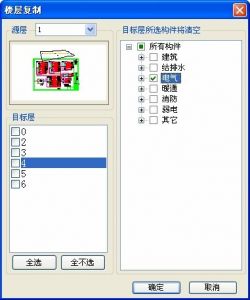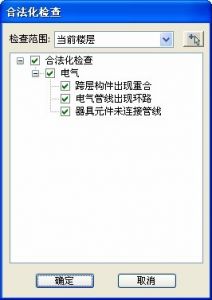电气工程建模流程
1)双击鲁班安装2011图标,进入软件界面,如图1
2)算量模式选择:选择相应清单库和定额库,如图2:
3)楼层设置,在“楼层设置”对话框中,按图纸要求,设置楼层信息,如下图3所示:
注意:
(1)在楼层设置中,我们只需要进行楼层名称和相应层高的定义即可。黄颜色区域不准许进行更改,基础层,室外设计地坪标高和自然地坪标高可以不予考虑。
(2)工程楼层设置,可以在建模过程灵活的进行修改,但是必须保证各楼层的连贯性和cad图形文件对应正确。
(3)标准层的楼层遇到特殊情况,需要分开设置时,可利用软件的楼层复制命令进行复制,之后进行局部修改。
执行下拉菜单【CAD转化】→[CAD文件调入]命令,找到CAD图纸的路径,选择要打开的CAD图纸,如图4,点击“打开”按钮。
回到安装软件的绘图区域,根据命令行提示,指定插入点,单击左键任意指定插入点,图纸调入成功。
通过对图例表的转化直接完成构件属性的定义,并且点算出来各点状构件工程量。点击“转化图例表”命令,选择图例表,弹出图例转化对话框,如图5所示,左键点击转化,完成图例表转化。
(1)先调入一张“电气系统图”;
(2)执行下拉菜单【CAD转化】→[转化电气系统图]命令,或点击CAD转换工具条图标;
(3)弹出对话框,如图6。
电气工程中,配电箱柜的回路信息比较多,为了区分不同回路工程量的基本信息,可以在系统编号管理中定义相应系统编号。软件可以按A\B\C三个级别进行定义。A为最高级别,B为中间级别,C为最低级别。电气专业中可以按以下方式进行系统编号级别的定义:
A1) 低压柜出线回路;
动力配电箱出线回路;
C. 照明配电箱出线回路。
构件转化功能可以把电气工程中数个数的构件的工程量一次性统计出来。尤其面对大面积的区域中,构件人工查找相当麻烦,而且容易漏算或多算。利用批量块转化功能可以快速,准确统计出构件实际工程量个数。
转化电气管线的前提:
灯具、开关、插座、设备、配电箱、弱电模块等已经转化或布置完成
转化完成后要做的工作:
1)首先在平面图中查看转化成功的管线的基本信息是否和系统图信息相符合;
2)在三维状态情况下查看垂直部分的管线是否生成,不同回路是否按我们定义的敷设方式进行敷设;
3)利用标注显示控制中的颜色显示控制,按系统颜色显示,查看构件和管线的系统编号是否正确。(不同的系统编号可以定义不同的颜色进行区分)
选择布管线主要针对未转化成功的管线进行布置,点击“选择布管线”命令,如图9:
注意:
1)在进行选择布管线命令时,管线系统编号和导管导线的材质是智能联动的;
2)选择布置管线会自动统计垂直部分的管线和管线的预留。
CAD图纸上所有的短立管已通过管线转化命令和选择布置管线命令转化完成。那么跨楼层的垂直管线要利用“垂直管线”命令进行布置,如图10所示:
通过桥架“配线引线”命令,可以实现桥架配线引线一次性完成,大大提升在桥架这部分所耗费的建模时间。如图11和图12所示:
固定构件的预埋盒实际工程量和构件总量相同,过路盒则要按照规范规定进行计算。利用“生成接线盒”命令进行所有盒子工程量计算,可以把所有盒子的工程量一次性统计出来。生成规则如图12:
注意:
所有盒子的工程量是不分系统进行统计的。不同楼层要多次利用接线盒生成命令进行分层计算。
将一层构件布置好以后,可以用楼层复制的方法将1层的构件复制到其它层,对于个别不同的地方可单独修改。
步骤:
a) 点击“楼层复制”命令,弹出如图13所示对话框;
b) 在楼层复制中选择源层和目标层,在“所选构件”中可以选择需要复制的构件,都选择好以后,点击确定,1层所选构件会全部复制到所选的目标层。
点击“合法性检查”命令 ,弹出如图15对话框,点击确定,软件可自动检查电气管线出现环路的位置。
所有的构件布置和编辑完成后,即可进行整个工程的计算。点击“工程量计算” ,弹出如图16所示对话框;软件支持按楼层和按系统进行工程量的统计。也可以单独计算某层某个系统单个构件的工程量,在所要计算的楼层和构件前打勾即可,点击计算,软件会自动计算所选的构件的工程量。
附件列表
 11.jpg
11.jpg
- 图1
 12.jpg
12.jpg
- 图2
 13.jpg
13.jpg
- 图3
 14.jpg
14.jpg
- 图4
 15.jpg
15.jpg
- 图5
 16.jpg
16.jpg
- 图6
 17.jpg
17.jpg
- 图7
 18.jpg
18.jpg
- 图8
 19.jpg
19.jpg
- 图9
 20.jpg
20.jpg
- 图10
 21.jpg
21.jpg
- 图11
 22.jpg
22.jpg
- 图12
 23.jpg
23.jpg
- 图13
 24.jpg
24.jpg
- 图14
 25.jpg
25.jpg
- 图15
 26.jpg
26.jpg
- 图16
词条内容仅供参考,如果您需要解决具体问题
(尤其在法律、医学等领域),建议您咨询相关领域专业人士。
如果您认为本词条还有待完善,请 编辑